天氣位置不會改變:原因和解決方案
您是否也充分利用了 Windows 設備,依靠它來獲取諸如天氣位置之類的資訊?那麼,如果有一天您之前看到的訊息變得不對勁,您會怎麼做?不用擔心,因為您所有的 為什麼天氣位置不會改變 本指南將解答這些問題。.
與其他裝置一樣,Windows 作業系統裝置也擁有專屬的天氣應用,該應用程式以美觀易懂的圖表形式顯示最新和即將發布的天氣資訊。預設情況下,Windows 裝置的天氣應用程式會顯示您國家/地區中心城市的氣候資訊。設備啟動後,它會自動更新並切換到您的位置。.
如果它無法偵測到您目前的位置,則表示您的天氣位置不會改變問題;因此,透過繼續閱讀,您將了解背後的原因並學會自行解決問題。.
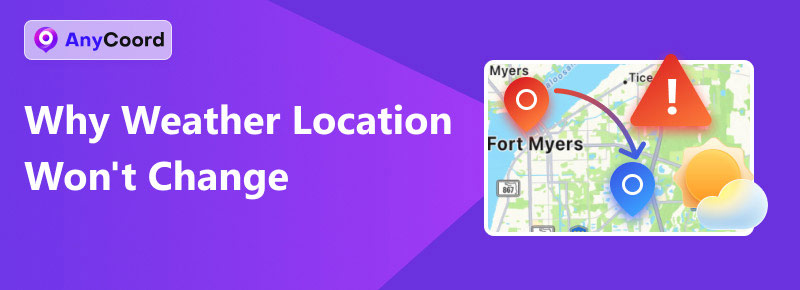
內容:
第 1 部分。. 天氣位置不變的常見原因
天氣應用無法避免故障或其他問題,導致其位置無法變更。因此,我們在網路上搜尋了一些 Windows 用戶遇到的常見 Windows 天氣應用程式位置無法更改的原因。.
• 天氣應用程式版本過時。.
• 設備定位服務已關閉。.
• Windows 裝置可能有網路連線問題。.
• 時間和日期設定不正確,已從自動設定為手動。.
• 天氣應用程式有內部錯誤或故障。.
第 2 部分。. 天氣位置解決方案不會改變
如果您懷疑您的 Windows 裝置天氣應用程式位置由於上述根本原因而不會改變,您可以嘗試按照以下步驟解決您的問題。.
啟用天氣位置訪問
步驟1. 前往 Windows 開始功能表和桌面 設定.
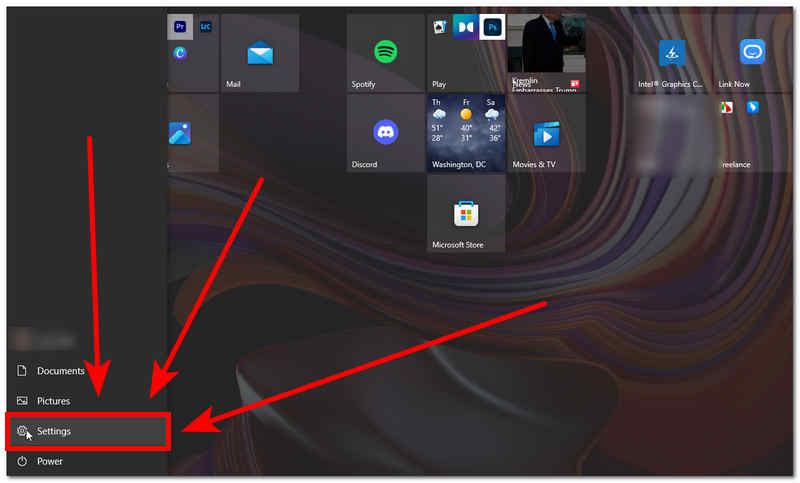
第 2 步。. 打開設定後,轉到 隱私設定.
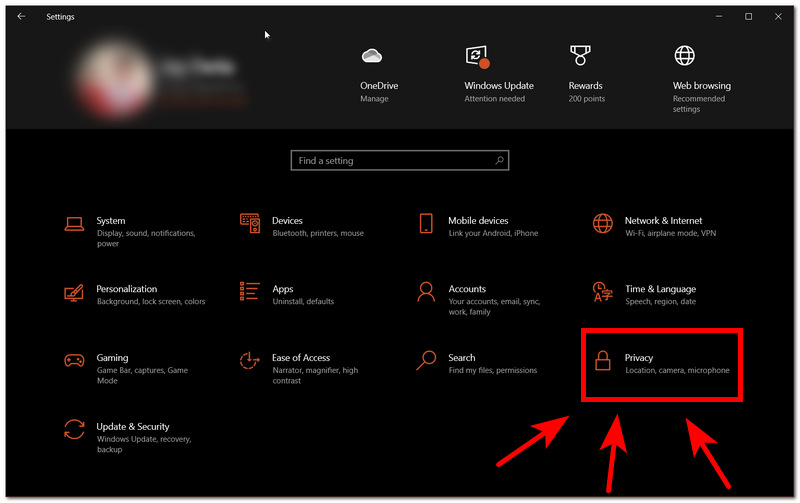
步驟3. 在隱私設定左側,點選 地點 應用程式權限下的部分。.
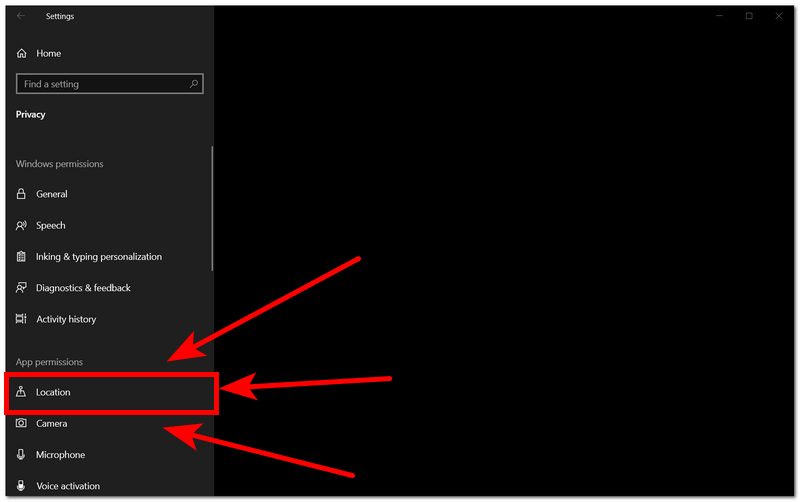
步驟4. 要開始解決您的 Windows 10/11 上的天氣位置不會改變, ,繼續執行以下操作:
a. 允許存取此裝置上的位置。.
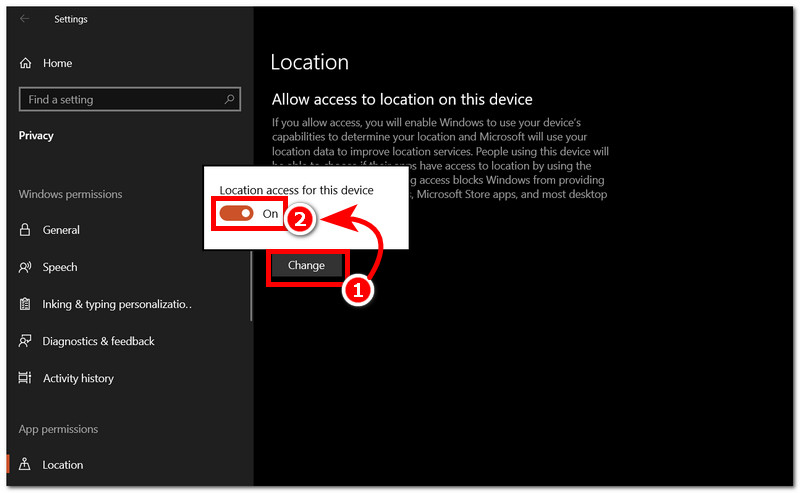
b. 允許應用程式存取您的位置。.
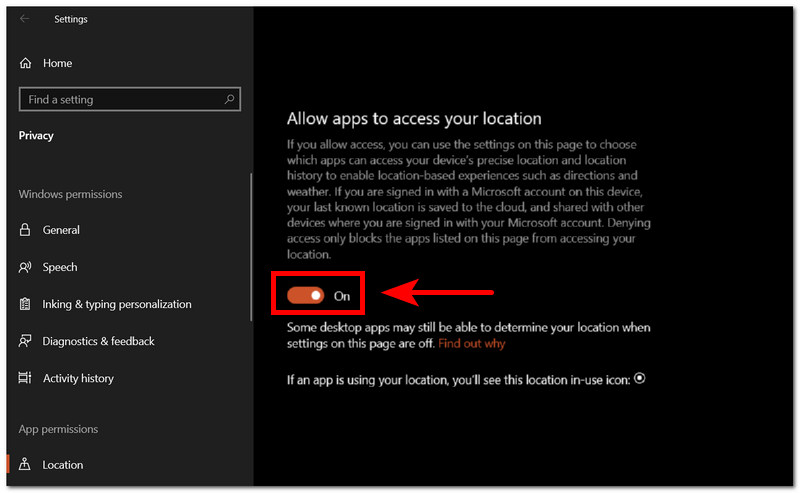
c. 允許天氣應用程式存取您裝置的精確位置。.
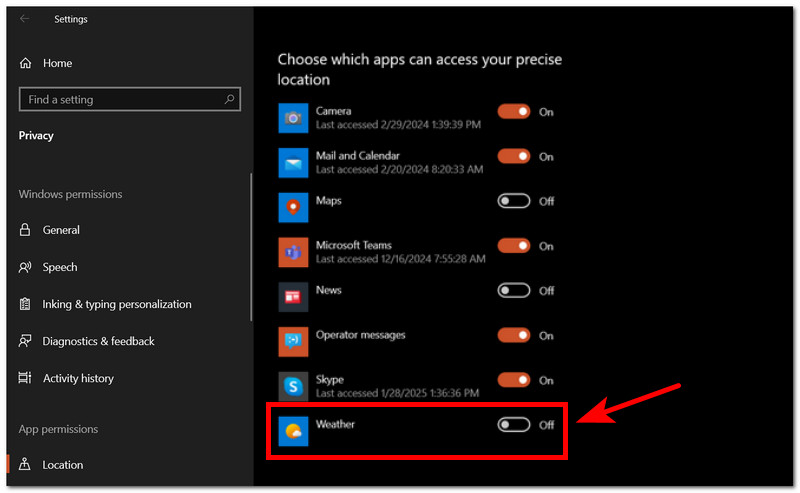
d. 允許桌面應用程式存取您的位置。.
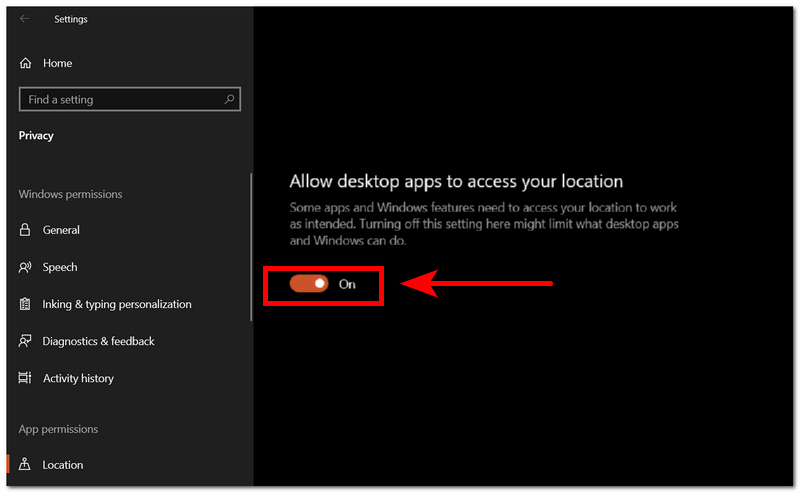
更新天氣應用程式
步驟1. 前往您裝置的應用程式商店,, Microsoft Store.
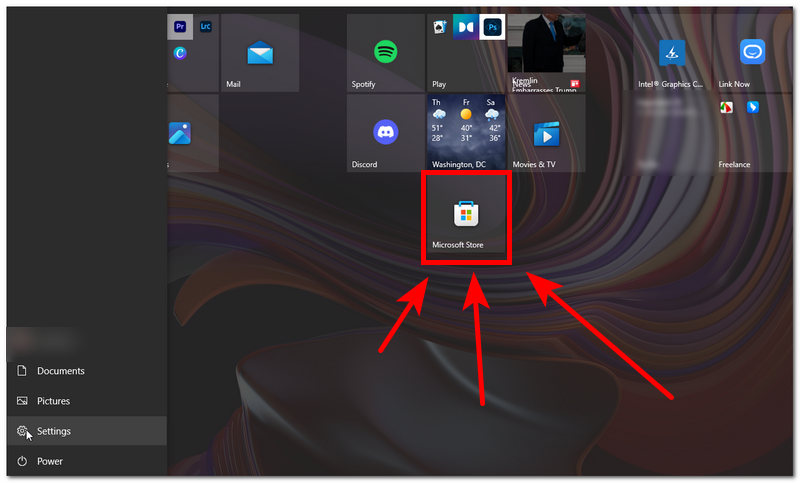
第 2 步。. 搜尋您的 Windows 天氣應用程式。.
步驟3. 點擊該應用程式並查看該應用程式是否可供更新。.
(如果應用程式顯示無法更新,則此方法不適用。)
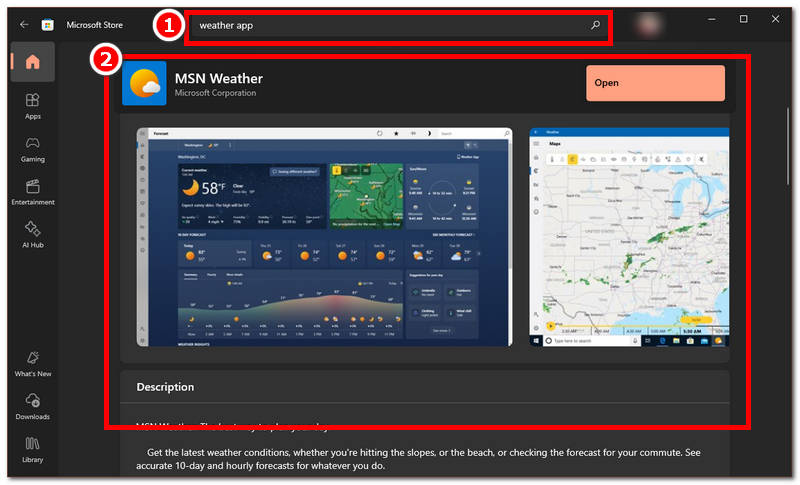
透過檢查裝置的天氣位置存取權限是否已啟用,或該應用程式是否可更新,您可以解決 Windows 10 更改天氣位置的問題,而無需選擇更繁瑣的流程。上面提供的解決方案是針對列出的常見原因的最簡單的故障排除指南。.
第 3 部分。. 更改 Windows 天氣位置(Windows 10/11)
如果您想知道如何在 Windows 10/11 上變更天氣位置,請按照以下步驟使用天氣應用程式手動變更它。.
步驟1. 透過 Windows 開始功能表打開 天氣 應用程式.
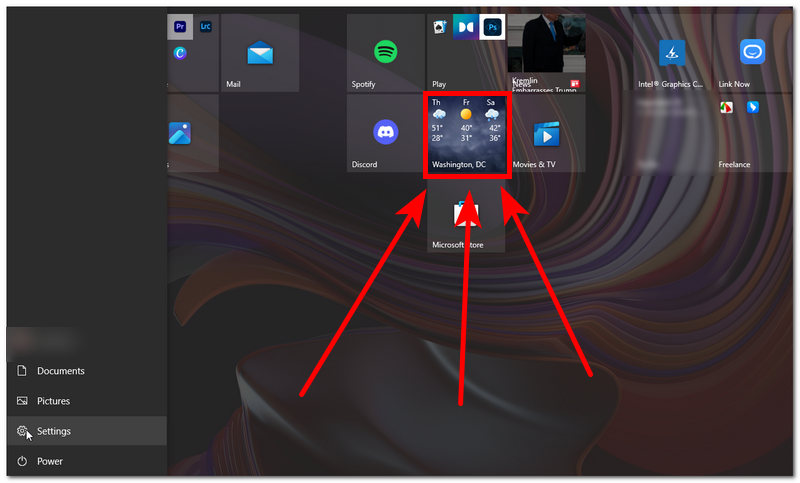
第 2 步。. 從您的天氣應用程式主介面,前往您的 設定, ,位於界面左下角。.
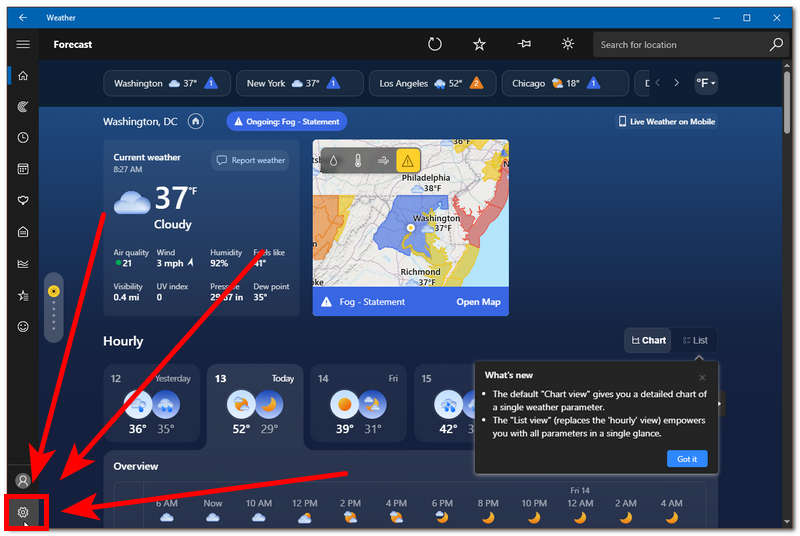
步驟3. 接下來,向下捲動找到 發射地點 並使用 搜尋位置 欄位來搜尋您想要的天氣位置。.
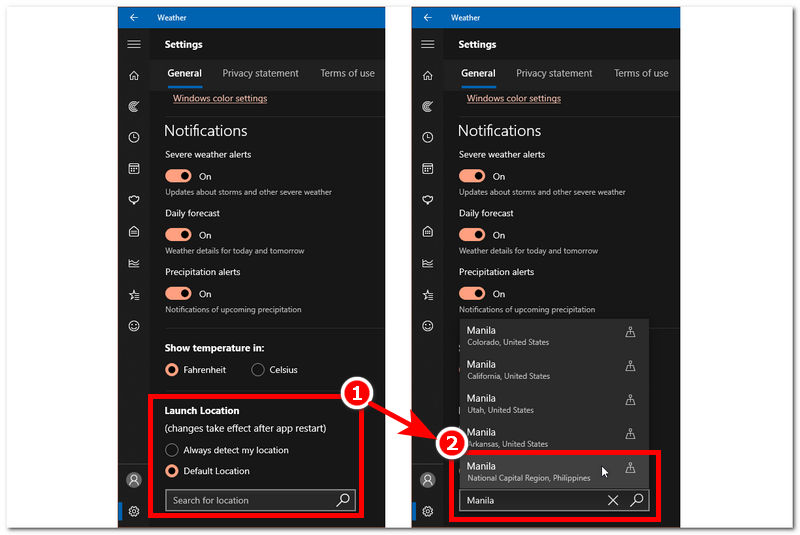
步驟4. 最後,一旦您按下鍵盤上的 Enter 鍵,您將從天氣應用程式主介面看到您的位置現在已更改為新位置。.
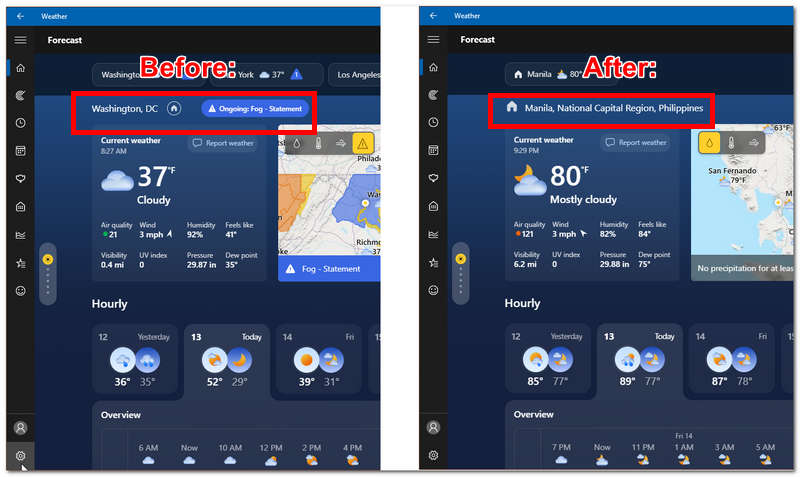
第 4 部分。. 應對天氣變化位置的終極解決方案
如果上述方法無法解決天氣位置無法變更的問題,您可以嘗試這個終極解決方案。此方法使用第三方工具,, 任意座標, ,可以更改任何設備的位置,而不僅僅是您的天氣應用的位置。 AnyCoord 只需對其介面進行一些調整即可立即更改您的裝置位置。它擁有豐富的功能,可以設定虛擬位置、隱藏用戶位置,以及模擬遠離用戶位置的區域內的移動,從而欺騙服務、平台、遊戲以及桌面和行動裝置上的天氣應用程式等應用程式。.
雖然用戶可以毫不費力地更改設備位置,但用戶可以信賴這款工具的助手,因為它的開發初衷就是為了保護用戶的位置資料。好奇嗎?請查看以下步驟,以了解如何使用 AnyCoord 變更 Windows 天氣位置問題。你甚至可以用它來 在 iPhone 上更改天氣位置.
步驟1. 下載 任意座標 工具到您的 Windows 操作設備;完成後,開啟軟體。.
第 2 步。. 在 AnyCoord 的主介面中,按一下 修改位置 選項;透過這個,您以後可以從任何您希望天氣應用程式位置基於的位置查看位置。.

步驟3. 最後,使用軟體左上角的搜尋欄來尋找您想要的位置。找到位置後,點擊 調整 按鈕以在系統中套用變更。.

第 5 部分。. 關於天氣位置不會改變的常見問題解答
-
1為什麼我的天氣應用程式顯示錯誤的位置?
當您的裝置定位服務關閉時,您的天氣應用程式將顯示錯誤的位置訊息,該應用程式遇到可能需要更新才能解決的錯誤或故障,或您的裝置正在使用先前手動設定的位置。.
-
2為什麼我的 GPS 無法偵測到我的準確位置?
您的裝置 GPS 可能無法正確偵測您的確切位置,因為您可能在裝置設定中關閉了精確定位功能。您可以 在 iPhone 上開啟 GPS 解決該問題或根據需要重新啟動設備。.
-
3如何在 Windows 上重置我的天氣應用程式?
您可以透過解除安裝並重新安裝來重設 Windows 預先安裝的天氣應用程式。具體操作如下:裝置“設定”>“應用”,找到“天氣”應用,點擊卸載即可。若要重新安裝,只需前往 Microsoft Store 即可。.
結論
Windows 天氣應用程式位置無法變更的問題根源多種多樣;因此,本指南中列出的常見原因只是其中一部分。您可以透過檢查設備位置服務以及更新天氣應用程式自行解決。雖然您已經閱讀了本指南中關於天氣位置無法更改的信息,但如果上述使用預設方法解決 Windows 問題的方法無法奏效,我們還提供了一個終極解決方案,即透過我們遇到的第三方工具來找到更改天氣應用位置的最佳和最快捷方法。.





